การแก้ไขฉากแรกและฉากสุดท้ายของภาพเคลื่อนไหว
คุณสามารถตัดฉากแรกและฉากสุดท้ายของภาพเคลื่อนไหวออกได้ครั้งละประมาณ 1 วินาที
-
หยุดการเล่นภาพเคลื่อนไหว
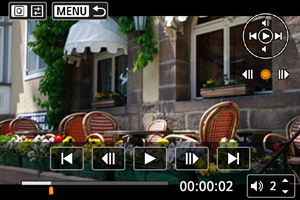
- แผงควบคุมการเล่นภาพเคลื่อนไหวจะปรากฏขึ้น
-
กดปุ่ม
จากนั้นเลือก [
]
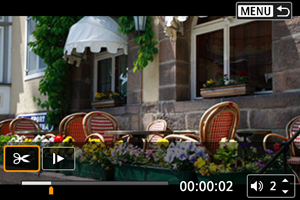
-
ระบุส่วนที่จะตัดออก
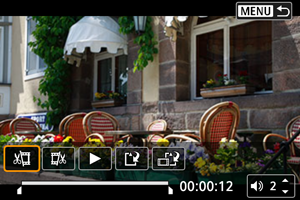
- เลือก [
] (ตัดตอนเริ่ม) หรือ [
] (ตัดตอนจบ)
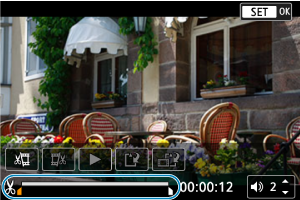
- กด
ทางซ้ายหรือขวาเพื่อย้อนกลับหรือไปข้างหน้าหนึ่งเฟรม กดปุ่มอเนกประสงค์ต่อเนื่องเพื่อกรอเฟรมกลับหรือกรอไปข้างหน้าอย่างรวดเร็ว การหมุนปุ่ม
แต่ละครั้งจะย้อนกลับหรือไปข้างหน้าหนึ่งเฟรม
- หลังจากตัดสินใจได้ว่าจะตัดส่วนใดออก ให้กดปุ่ม
ส่วนที่ถูกระบุชี้ด้วยเส้นที่ด้านล่างของหน้าจอจะยังคงเหลืออยู่
- เลือก [
-
ตรวจสอบภาพเคลื่อนไหวที่แก้ไขแล้ว
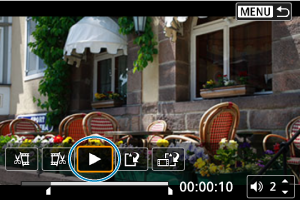
- เลือก [
] เพื่อเล่นภาพเคลื่อนไหวที่แก้ไขแล้ว
- หากต้องการเปลี่ยนแปลงส่วนที่แก้ไข ให้กลับไปยังขั้นตอนที่ 3
- หากต้องการยกเลิกการแก้ไข ให้กดปุ่ม
- เลือก [
-
บันทึก
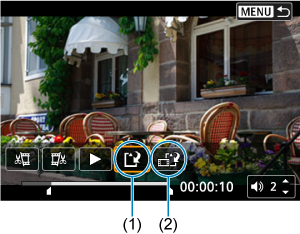
- เลือก [
] (1)
- หน้าจอการบันทึกจะปรากฏขึ้น
- หากต้องการบันทึกเป็นไฟล์ใหม่ ให้เลือก [ไฟล์ใหม่] หรือในการบันทึกและเขียนทับไฟล์ภาพเคลื่อนไหวดั้งเดิม ให้เลือก [เขียนทับ]
เลือก [] (2) เพื่อบันทึกไฟล์แบบบีบอัด ภาพเคลื่อนไหว 4K จะถูกแปลงเป็นภาพเคลื่อนไหว Full HD ก่อนการบีบอัด
- บนหน้าจอแสดงการยืนยัน ให้เลือก [ตกลง] เพื่อบันทึกภาพเคลื่อนไหวที่แก้ไขแล้ว และกลับสู่หน้าจอการเล่นภาพเคลื่อนไหว
- เลือก [
ข้อควรระวัง
- เนื่องจากการแก้ไขทำได้ทีละประมาณ 1 วินาที (ตามตำแหน่งที่ระบุโดย [
] ที่ด้านล่างของหน้าจอ) ตำแหน่งจริงที่มีการตัดภาพเคลื่อนไหวอาจแตกต่างจากตำแหน่งที่คุณกำหนดไว้
- กล้องนี้ไม่สามารถแก้ไขภาพเคลื่อนไหวที่ถ่ายด้วยกล้องอื่น
- คุณไม่สามารถแก้ไขภาพเคลื่อนไหวได้ เมื่อเชื่อมต่อกล้องอยู่กับคอมพิวเตอร์
-
บีบอัดและบันทึกไม่สามารถใช้งานได้สำหรับภาพเคลื่อนไหวต่อไปนี้
- ภาพเคลื่อนไหวที่บันทึกโดยตั้งค่า [
: ถ่ายภาพ HDR
] เป็น [ใช้งาน]
- ภาพเคลื่อนไหวที่บันทึกโดยตั้งค่า [
: การตั้งค่า Canon Log] เป็น [เปิด (
)]
- ภาพเคลื่อนไหวที่บันทึกในขนาด
(NTSC),
(PAL) หรือ
(NTSC)
- ภาพเคลื่อนไหวอาจไม่ถูกบีบอัดเมื่อประจุแบตเตอรี่เหลือน้อย แนะนำให้ใช้แบตเตอรี่ที่ชาร์จไฟจนเต็มหรืออุปกรณ์เสริมสำหรับปลั๊กไฟภายในบ้าน (แยกจำหน่าย)
- สำหรับการแก้ไขภาพเคลื่อนไหวมาก ให้พิจารณาใช้อุปกรณ์เสริมสำหรับปลั๊กไฟภายในบ้าน
- ภาพเคลื่อนไหวที่บันทึกโดยตั้งค่า [